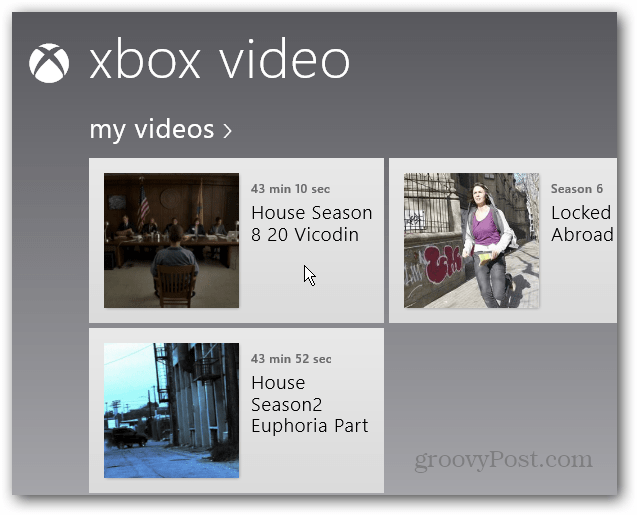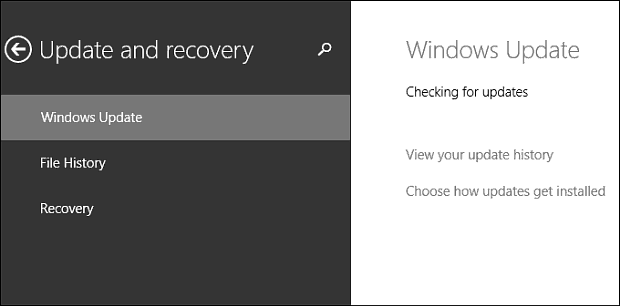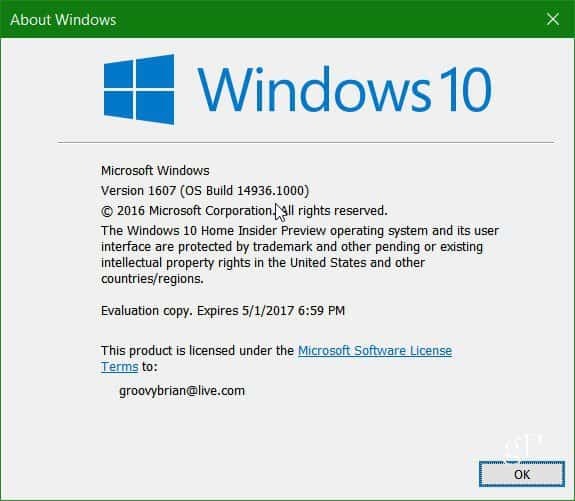اصنع بطاقة MicroSD للعمل مع مكتبات وتطبيقات Surface RT
التليفون المحمول سطح مايكروسوفت ويندوز / / March 18, 2020
تكمن المشكلة في إضافة بطاقة microSD إلى Surface RT ، في أنها لا تسمح لك بإضافتها إلى مكتبات Windows واستخدامها مع التطبيقات المدمجة. إليك كيفية جعلها تعمل بسلاسة.
تعد إضافة بطاقة MicroSD إلى Surface مع Windows RT طريقة رائعة لزيادة مساحة التخزين لديك. ولكن المشكلة في إضافة البطاقة هي أن Windows RT لا يسمح لك بإضافتها إلى المكتبات أو استخدامها للتطبيقات المدمجة.
على سبيل المثال ، تعتمد مقاطع الفيديو والموسيقى على Xbox مكتبات Windows في Windows لتخزين المحتوى الذي تم شراؤه والوصول إليه. حتى إذا قمت بإضافة ملفاتك الخاصة إلى البطاقة ، فلن تراها التطبيقات المدمجة. هناك حل سهل للمشكلة بالرغم من ذلك. إليك كيفية تثبيت بطاقة MicroSD في جهاز Surface وجعلها قابلة للاستخدام بواسطة Windows RT.
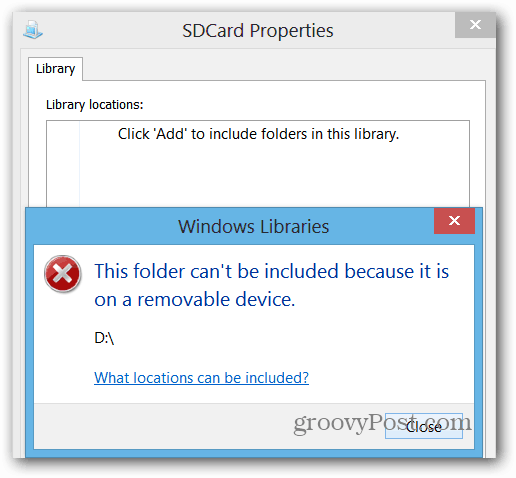
أضف بطاقة MicroSD إلى المكتبات على Surface RT
بعد تركيب بطاقة microSD جديدة على جهاز Surface ، أوصي بإنشاء مجلد لمقاطع الفيديو والموسيقى والصور. ثم قم بإضافة ملفات الوسائط الخاصة بك إلى كل مجلد.
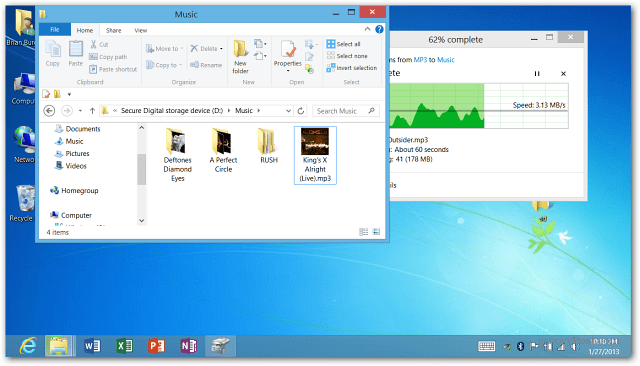
الآن قم بإنشاء مجلد جديد على محرك الأقراص C: وقم بتسميته شيئًا لمساعدتك في التعرف عليه بسهولة. هنا صنعت واحدة وأطلق عليها اسم microSD.
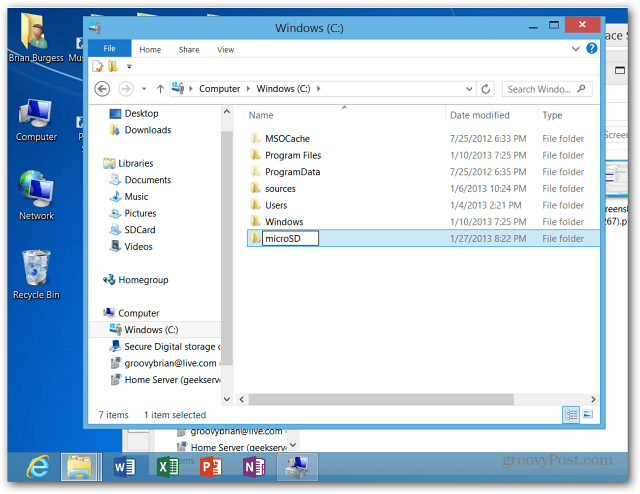
لكي تعمل البطاقة مع المكتبات ، ستحتاج إلى فتح إدارة الأقراص. نعم ، لا تزال أدوات المشرف موجودة في Windows RT ، ويمكنك ذلك إضافتها إلى شاشة البدء إن أردت. ثم قم بتشغيل إدارة الكمبيوتر وانقر فوق إدارة الأقراص.
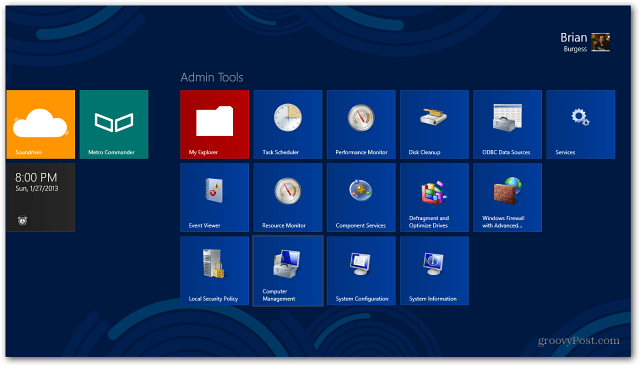
أو ، ضرب WinKey + X لإحضار قائمة المستخدم القوي وحدد إدارة الأقراص من هناك.
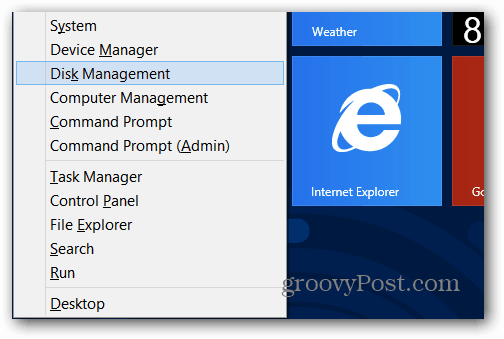
في إدارة الأقراص ، سترى بطاقة microSD الخاصة بك. يجب أن يكون قد تم بالفعل تعيين حرف محرك أقراص لها. في حالتي هو (D :). انقر بزر الماوس الأيمن عليه وحدد تغيير حرف محرك الأقراص والمسارات.
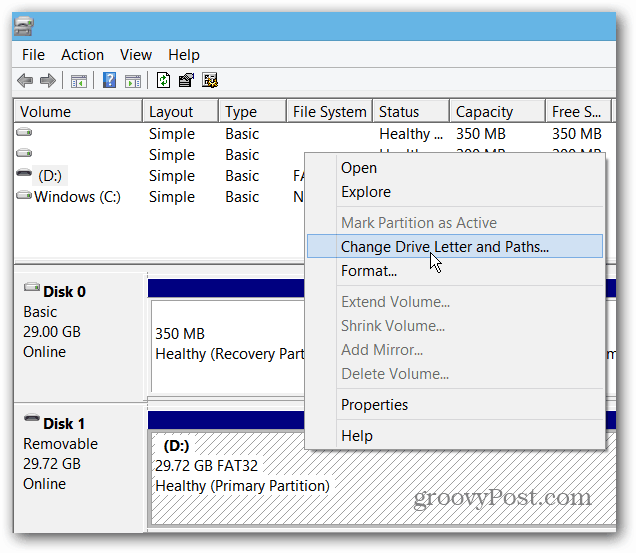
ثم انقر فوق إزالة.
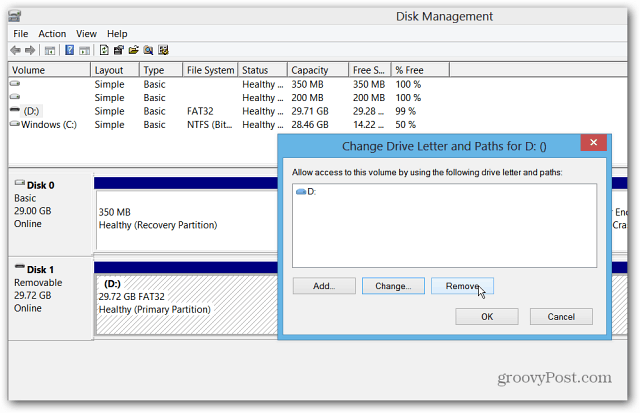
بعد إزالته ، تتم إزالة حرف محرك الأقراص أيضًا. انقر بزر الماوس الأيمن على القرص مرة أخرى ، وحدد تغيير حرف محرك الأقراص والمسارات ، ثم الزر إضافة.
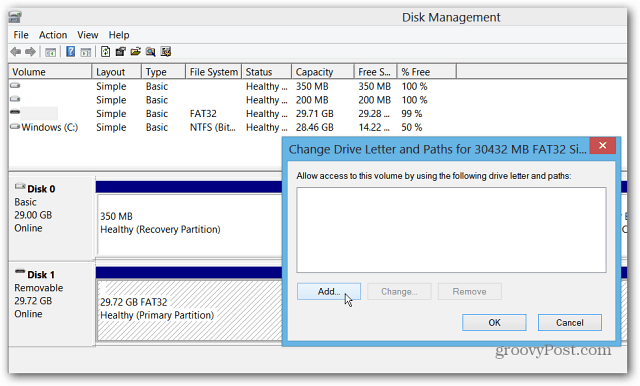
يمكنك الآن تعيين حرف محرك أقراص متاح لها وتحديد "تركيب في مجلد NTFS الفارغ التالي" والنقر فوق "استعراض".
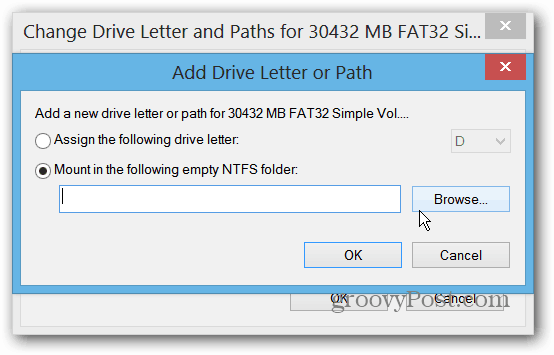
الآن ابحث عن مسار المجلد الذي قمت بإنشائه على محرك الأقراص C: الخاص بالسطح.
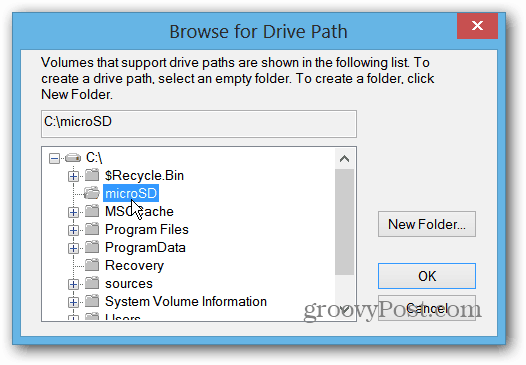
في مربع حوار إضافة حرف محرك الأقراص أو المسار ، سيكون لديك شيء مشابه لهذا. انقر فوق موافق وأغلق خارج إدارة الأقراص.
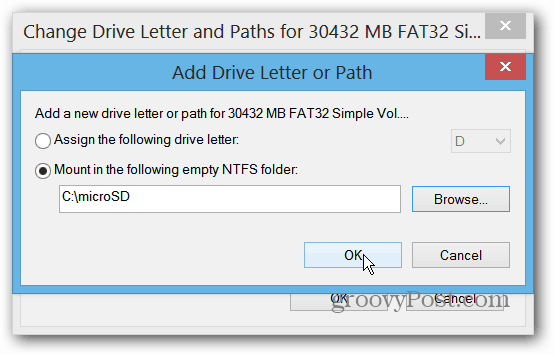
افتح الآن مستكشف الملفات وافتح إحدى المكتبات. من الشريط ، حدد إدارة المكتبة.

أضف المجلد إلى المكتبة المناسبة. على سبيل المثال هنا أقوم بإضافة مجلد الفيديو من بطاقة microSD إلى مكتبة الفيديو على السطح.
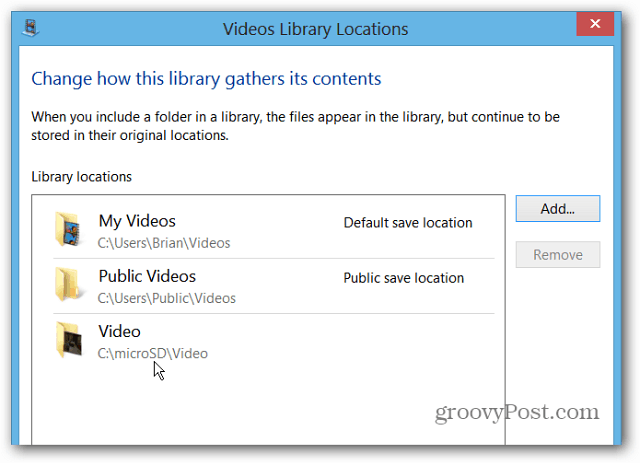
ها أنت ذا! افتح تطبيق المترو ، مثل Xbox Video وسترى المحتوى من بطاقة microSD.